ونڈوز کے بارے میں ایک بہترین چیز یہ ہے کہ آپ اسے دیکھنا اور محسوس کرنے کے ل almost قریب لامحدود حد تک اپنی مرضی کے مطابق بن سکتے ہیں۔ اگرچہ پہلے سے طے شدہ ترتیبات کافی اچھی ہیں ، لیکن بہتری کی ہمیشہ گنجائش موجود ہے۔
تو ، آپ ڈیسک ٹاپ کی شبیہیں کو چھوٹا بنانے کے لئے اپنے کمپیوٹر کو کس طرح تشکیل دیں گے؟ یہ ٹیوٹوریل آپ کو ان شبیہیں کو سکڑانے کے ل through اقدامات کرتا ہے اور ان کو منتقل کرنے ، تبدیل کرنے اور حذف کرنے کا طریقہ بتاتا ہے۔
ونڈوز 10 میں ڈیسک ٹاپ کی شبیہیں چھوٹی (یا زیادہ) بنائیں
ونڈوز 10 میں ڈیسک ٹاپ کی شبیہیں کو چھوٹا بنانے کے لئے ، تین پیش وضاحتی ڈیفالٹس دستیاب ہیں۔ آپ سائز کو ایڈجسٹ کرنے کے لئے اپنے ماؤس کا اسکرول وہیل بھی استعمال کرسکتے ہیں۔
تین پیش وضاحتی اختیارات میں سے آئکن کا سائز منتخب کریں
- اپنے ونڈوز 10 ڈیسک ٹاپ میں خالی جگہ پر دائیں کلک کریں۔
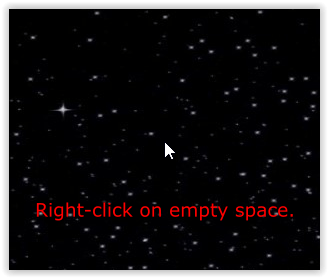
- منتخب کریں دیکھیں۔
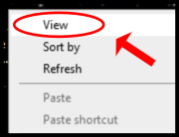
- پیش سیٹ اختیارات میں سے ایک کا انتخاب کریں: چھوٹے شبیہیں ، میڈیم شبیہیں ، یا بڑے شبیہیں۔
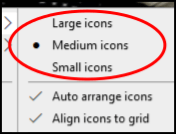
آئکن کے سائز کو ایڈجسٹ کرنے کے لئے اپنے ماؤس کے اسکرول وہیل کا استعمال کریں 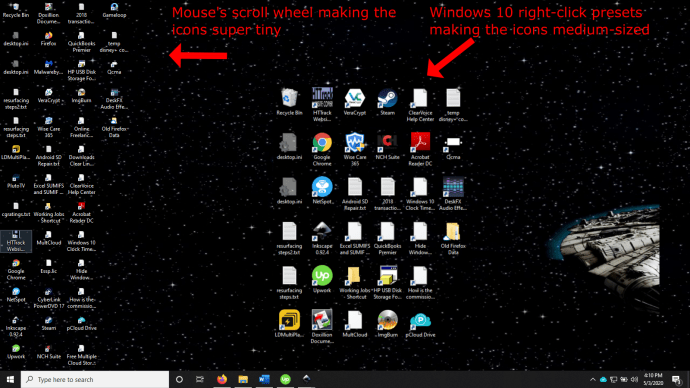
اپنے پی سی ماؤس کا استعمال کرتے ہوئے ڈیسک ٹاپ شبیہیں کا سائز تبدیل کرنے کے لئے ، ان مراحل کی پیروی کریں:
- ڈیسک ٹاپ پر خالی جگہ پر ماؤس ہوور کریں۔
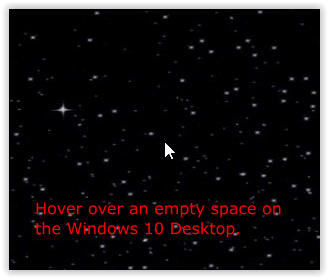
- پکڑو کی بورڈ پر Ctrl اور اپنے سکرول ماؤس پہیا ونڈوز 10 ڈیسک ٹاپ شبیہیں کے سائز کو تبدیل کرنے کے لئے آگے اور پیچھے یاد رکھیں ، اس سے فونٹ کا سائز یا دوسری تصاویر تبدیل نہیں ہوں گی۔
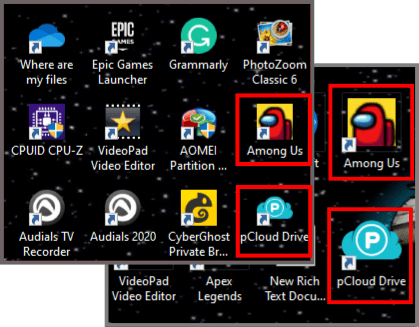
آئیکن سائز کو ایڈجسٹ کرنے کے لئے لیپ ٹاپ / نیٹ بک کے ٹچ پیڈ کا استعمال کریں
اپنے لیپ ٹاپ کے ٹچ پیڈ یا ٹچ اسکرین کا استعمال کرتے ہوئے ڈیسک ٹاپ کی شبیہیں کا سائز تبدیل کرنے کیلئے ، ان مراحل کی پیروی کریں:
- ڈیسک ٹاپ کے اندر (کسی بھی جگہ) سے ، دو انگلیاں (عام طور پر آپ کا انگوٹھا اور اشاریہ) ٹچ پیڈ پر رکھیں ، پھر آئکن کے سائز کو آہستہ آہستہ ایڈجسٹ کرنے کے لئے ان کو اکٹھا یا دور منتقل کریں۔
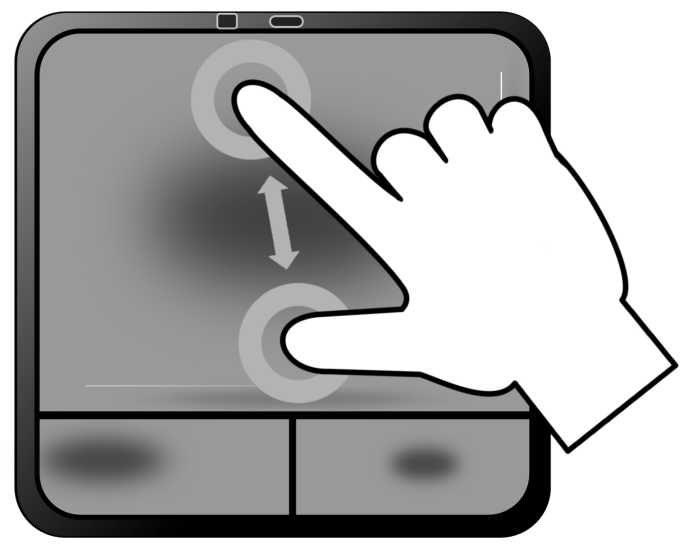
- اگر آپ ٹچ پیڈ پر کمرے سے باہر بھاگتے ہیں تو ، مذکورہ بالا عمل کو اس وقت تک دہرائیں جب تک کہ آپ مطلوبہ آئکن سائز حاصل نہ کریں۔
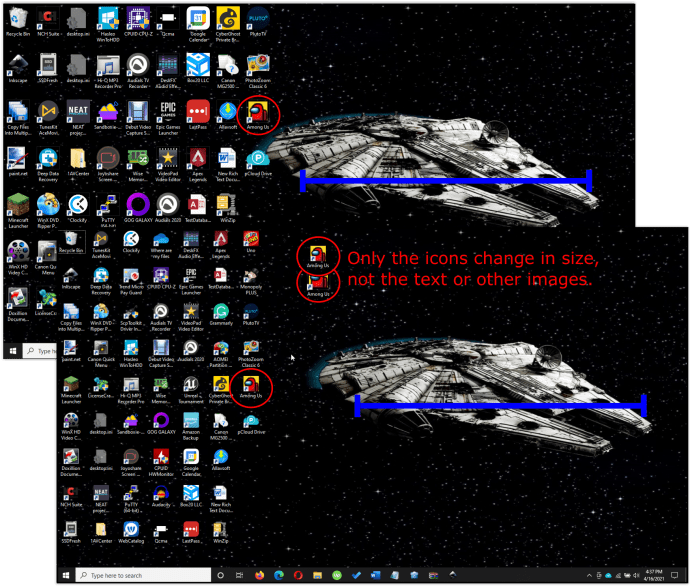
ونڈوز 10 شبیہیں کو ماؤس وہیل یا ٹچ پیڈ کے ساتھ تبدیل کرنے سے زیادہ کنٹرول کی پیش کش ہوتی ہے کیونکہ وہ تین پیش سیٹوں تک محدود نہیں ہیں۔ آپ اپنے ڈیسک ٹاپ کے ل the کامل فٹ ڈھونڈنے کے لئے ان تین شکلوں کا سائز تبدیل کرسکتے ہیں۔
ٹیکسٹ سائز ، چلانے والے ایپس اور دیگر انداز کو ایڈجسٹ کریں
اگر آپ اپنے ڈیسک ٹاپ کی تخصیص کر رہے ہیں تو ، آپ ان شبیہیں کے ساتھ ساتھ متن اور دیگر گرافیکل آئٹمز کا سائز بھی تبدیل کرسکتے ہیں۔ یہ عمل تمام ایپس ، ونڈوز اور اسکرین ویوز پر لاگو ہوتا ہے۔
ایڈمنسٹریٹر اکاؤنٹ ونڈوز 10 کو آف کریں
- پر جائیں ترتیبات -> سسٹم -> ڈسپلے کریں .
- سلائیڈر کے نیچے تبدیل کریں ‘متن کا سائز تبدیل کریں…’
- اسے چھوٹا بنانے کے ل everything ہر چیز کو بڑا یا نیچے بنانے کے ل it اس کو سلائیڈ کریں۔
- منتخب کریں درخواست دیں ایک بار جب آپ خوش ہوجائیں۔
آپ کی اسکرین ریزولوشن ایک جیسا ہی رہے گا ، لیکن ظاہر کردہ آئٹمز آپ کی منتخب کردہ ترتیب کی بنیاد پر سائز میں بڑھیں گے یا کم ہوں گے۔ یہ بنیادی طور پر اسکرین پر چیزوں کو دیکھنے کے لئے آسان بنانے کے لئے ڈیزائن کیا گیا ہے ، لیکن یہ دوسرے قابل اطلاق طریقوں میں بھی مفید ہے!
ٹیکسٹ ریسائزنگ زیادہ تر لیکن ونڈوز کے سبھی ایپس کے ساتھ کام نہیں کرتا ہے۔ اگر کوئی پروگرام ونڈوز 10 کے ساتھ پوری طرح مطابقت رکھتا ہے تو ، یہ کام کرے گا۔ اگر ایپ 100 فیصد مطابقت نہیں رکھتی ہے تو ، ونڈوز اسے فٹ ہونے کے ل resc دوبارہ بازیافت کرنے کی کوشش کر سکتی ہے یا اسے تنہا چھوڑ دے گی۔
ونڈوز ایکسپلورر میں آئکن سائز ایڈجسٹ کریں
آپ یہ بھی تبدیل کرسکتے ہیں کہ ونڈوز 10 فائل ایکسپلورر میں فائلیں اور فولڈر کیسے ظاہر ہوتے ہیں۔
- ونڈوز ایکسپلورر کھولیں۔

- منتخب کریں دیکھیں اوپر والے مینو سے

- سامنے آنے والے ربن مینو میں سیدھے نیچے کی ترتیب منتخب کریں۔
- آپ یہ بھی استعمال کرسکتے ہیں Ctrl اور ماؤس اسکرول پہیا اگر آپ چاہیں تو دوبارہ چال چلائیں۔
جیسا کہ آپ مندرجہ بالا معلومات سے دیکھ سکتے ہیں ، سائز کے لامحدود اختیارات موجود ہیں جو آپ اپنے سسٹم میں کرسکتے ہیں۔ چاہے آپ چاہتے ہیں کہ چھوٹے شبیہیں کچھ محفوظ کریں اور اپنے خوبصورت وال پیپر کو محفوظ رکھیں یا بڑے کو بہتر دیکھنے کے ل، ، ونڈوز 10 کے پاس اس کے پاس بہت سارے طریقے ہیں!
اگر آپ بھی سخت یا نرم لنک والے شبیہیں کی شکل تبدیل کرنا چاہتے ہیں تو ، آپ کر سکتے ہیں ڈیسک ٹاپ شارٹ کٹ تیر کو اپنی مرضی کے مطابق بنائیں اپنی ضروریات کے مطابق









